Visual Studio サブスクリプションでプロダクト キーを検索して要求する
この記事では、https://my.visualstudio.com/productkeys からプロダクト キーを検索、要求、エクスポートする方法について説明します。 プロダクト キーの種類、制限などの詳細については、「プロダクト キーの概要」を参照してください。
プロダクト キーの確認と要求
プロダクト キーを表示するには、Visual Studio サブスクリプションにサインインする必要があります。 ダウンロード ページで、特定の製品の [キーを入手] ボタンをクリックすると、その製品のプロダクト キーが表示されます。 すべてのキーをまとめて [プロダクト キー] ページで確認することもできます。 1 つの製品に対して複数のキーが存在する場合は、使用するキーを識別できるよう、該当するダウンロードの [メモ] 列にメモが表示されます。
![情報ページでダウンロードの [キーを入手] を選択し、その製品のキーを取得します。 ダウンロード ページからキーを入手する](_img/product-keys/download-get-key.png)
製品によっては、1 つのダウンロードに製品の複数のエディションが含まれていることがあります。 このような場合、入力されたプロダクト キーによって、製品のどのエディションがインストールされるかが決まります。 "静的" キーなどのように、自動的に提供されるキーもあります。これらは、ライセンス認証が必要ないので、同じキーを必要に応じて何回でも使用できます。 他のキーについては、製品の [キーを入手] リンクを選択して要求する必要があります。
製品に応じてさまざまな種類のキーを使用できます。
プロダクト キーの種類
| キーの種類 | 説明 |
|---|---|
| 適用しない | この製品のインストールにキーは必要ありません。 |
| Retail | 販売キーは複数回のライセンス認証が可能で、製品のリテール版ビルドに使われます。 多くの場合、1 つのキーで 10 回のライセンス認証が可能ですが、同じマシン上でそれ以上のライセンス認証ができることもあります。 |
| マルチ ライセンス認証 | マルチ ライセンス認証キー (MAK) を使うと、同じキーで 1 つの製品の複数のインストールのライセンス認証を行うことができます。 MAK は製品のボリューム ライセンス版で使用されます。 一般的に、サブスクリプションごとに 1 つの MAK キーが提供されます。 |
| 静的ライセンス認証キー | ライセンス認証の必要がない製品には、静的ライセンス認証キーが提供されています。 インストールの数に関係なく使用できます。 |
| カスタム キー | カスタム キーは、製品のライセンス認証またはインストールの際に特別な操作または情報を提供します。 |
| VA 1.0 | MAK と同じく、マルチ ライセンス認証キーです。 |
| OEM キー | 複数のライセンス認証を可能にする相手先ブランド供給キーです。 |
| Azure Dev Tools for Teaching の販売キー | 1 台のデバイスでライセンス認証できる Azure Dev Tools for Teaching 用の販売キー。 これらのキーは、学生が使用することを目的としています。 |
| Azure Dev Tools for Teaching のラボ キー | ライセンス認証を複数回実行できるラボ向けキー。 Azure Dev Tools for Teaching ラボ キーは、大学のコンピューター ラボでの使用を目的に作られています。 |
| Azure Dev Tools for Teaching の MAK キー | Azure Dev Tools for Teaching プログラムのお客様向けの MAK キー。 |
製品のダウンロード ページからキーを要求できます。または、[プロダクト キー] ページで必要なキーを検索することができます。
プロダクト キーの要求
アクティブなサブスクリプションを持つサブスクライバーだけが、製品をダウンロードし、プロダクト キーを要求することができます。 サブスクリプションがアクティブな間、要求されたキーを [プロダクト キー] ページからエクスポートすることができます。
プロダクト キーを要求するには:
- Visual Studio サブスクリプションにサインインします。 製品をダウンロードするかプロダクト キーを要求するには、サインインする必要があります。
- [プロダクト キー] タブを選択します。
- プロダクト キーは、製品名のアルファベット順に一覧表示されます。 目的の製品の名前まで下にスクロールするか、ページの上部にある検索バーを使用して検索することができます。
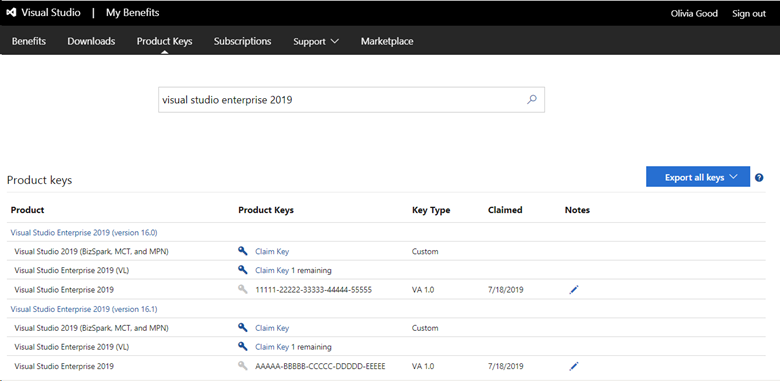
この例では、検索バーを使用して Visual Studio Enterprise 2019 用のプロダクト キーを検索しています。 ご覧のように、いくつかのバージョンが一覧表示されます。 Visual Studio Enterprise 2019 バージョン 16.0 および 16.1 に対して、それぞれ 1 つのキーが以前から要求されています。 異なる種類の追加キーは、両方のバージョンで引き続き使用できます。
[メモ] 列に要求したキーに関する簡単なメモを記録することができます。 この機能を [要求済み] 列の日付と共に使用し、要求したキーを追跡できます。 たとえば、キーを使用して製品のインストールをライセンス認証するときにメモを作成する場合があります。
要求したキーをエクスポートする
キーの一覧を要求するとエクスポートできます。 このリストには、自動的に "要求済み" のマークが付けられる、静的キーとその他のキーが大量に含まれています。
重要
サブスクリプションの期限が切れた場合、新しいキーを要求したり要求したキーをエクスポートしたりすることはできません。
キーをエクスポートするには、[プロダクト キー] ページの右端にある [すべてのキーをエクスポート] リンクを選択します。 KeysExport.xml という名前の .xml ファイルが作成されます。 このファイルは、開くか保存するかを選択できます。 .xml ファイルを処理できるアプリケーションでファイルを開く必要があります。 たとえば、Microsoft Excel で読み取り専用のブックとしてファイルを開くことができます。
リソース
関連項目
次のステップ
ソフトウェアをダウンロードしてキーを使用する準備ができたら、https://my.visualstudio.com/downloads にアクセスします。 ソフトウェアのダウンロードについて詳しくは、ダウンロードの概要に関するページをご覧ください。